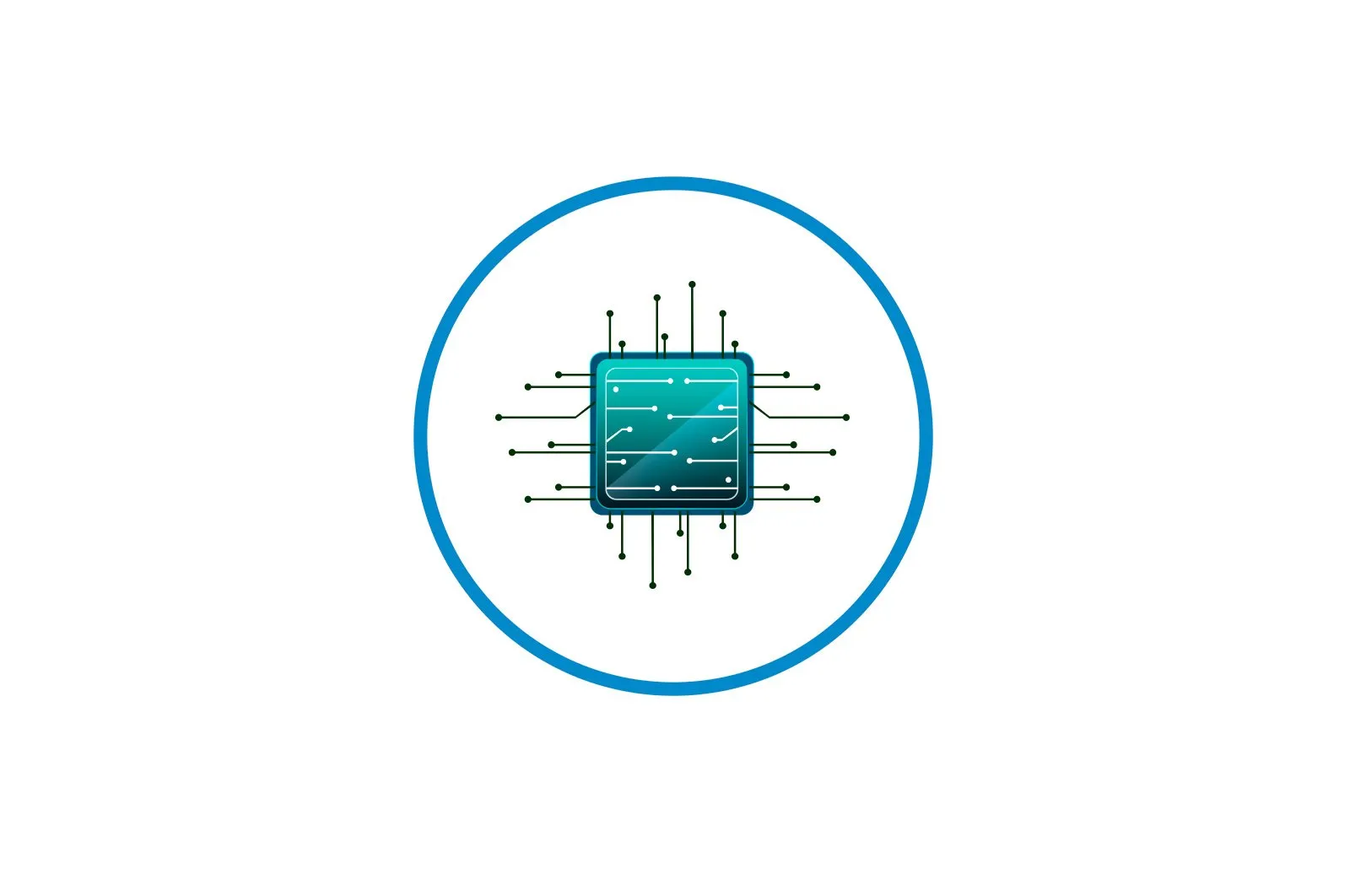
Noutbukda grafik kartani o’zgartiring haqida malumot
Hozirgi kunda ko’plab noutbuk modellari qayta ishlash quvvati jihatidan statsionar kompyuterlar singari yaxshi, ammo ko’chma qurilmalardagi videoadapterlar ko’pincha unchalik samarali bo’lmaydi. Bu integral grafik tizimlar bilan bog’liq.
Ishlab chiqaruvchilarning daftarning grafik quvvatini oshirish istagi ixtiyoriy diskret grafik kartani o’rnatishga olib keladi. Ishlab chiqaruvchi yuqori sifatli grafik adapterni o’rnatishga qiynalmagan bo’lsa, foydalanuvchilar tizimga kerakli komponentni o’zlari qo’shishlari kerak.
Bugun biz ikkita GPUga ega bo’lgan noutbuklarda grafik kartalarni o’zgartirish usullari haqida suhbatlashamiz.
Grafik kartalarini almashtirish
Ikkala videokartaning bir juftlikdagi ishlashi dasturiy ta’minot tomonidan boshqariladi, bu grafik tizimdagi yuk darajasini aniqlaydi va agar kerak bo’lsa, o’rnatilgan video yadroni o’chiradi va diskret adapterni faollashtiradi. Ba’zan ushbu dasturiy ta’minot mumkin bo’lgan haydovchi nizolari yoki mos kelmasligi sababli to’g’ri ishlamaydi.
Ko’pincha, bu muammolar noutbukga grafik kartani o’z -o’zidan o’rnatishda ko’rinadi. Ulangan GPU oddiygina uyqu holatida qoladi, bu o’yinlarda, videoni tomosha qilishda yoki tasvirni qayta ishlashda sezilarli kechikishlarga olib keladi. Xato va nosozliklar haydovchilarning etishmasligi yoki «yomon» bo’lishi, BIOS -dagi kerakli funktsiyalarni o’chirib qo’yish yoki qurilmaning noto’g’ri ishlashidan kelib chiqishi mumkin.
Ko’proq o’qish:
Noutbukda diskret grafik kartadagi muammolarni bartaraf etish
Video karta xatolarini hal qilish: «bu qurilma to’xtab qoldi (kod 43)»
Quyidagi tavsiyalar faqat dasturiy ta’minotdagi xatolar bo’lmasa ishlaydi, ya’ni daftar mukammal «sog’lom». Avtomatik o’zgartirish ishlamagani uchun biz hamma narsani qo’lda qilishimiz kerak bo’ladi.
1-usul: mulkiy dasturiy ta’minot
Nvidia va AMD grafik karta drayverlari o’rnatilganda, tizimga adapter sozlamalarini sozlash imkonini beruvchi xususiy dasturlar o’rnatiladi. Bu dastur «yashil» bilan GeForce tajribasi.o’z ichiga oladi Nvidia boshqaruv paneliqizillari esa bor AMD katalizatorlarni boshqarish markazi.
Nvidia-dan dasturni chaqirish uchun faqat o’ting «Boshqaruv paneli» va u erda mos keladigan narsani toping.
Ga havola. AMD CCC. Xuddi shu joyda, qo’shimcha ravishda siz ish stolini o’ng tugmasini bosib sozlamalarga kirishingiz mumkin.
Ma’lumki, apparat bozorida AMD protsessorlari va grafikalari mavjud (ikkalasi ham ajralgan, ham diskret), Intelning protsessorlari va integral grafikalari va Nvidia-ning diskret tezlatgichlari mavjud. Shu asosda biz tizimni joylashtirishning to’rtta variantini taqdim eta olamiz.
- AMD protsessori — AMD Radeon GPU.
- AMD protsessori — Nvidia GPU.
- Intel protsessori — AMD Radeon GPU.
- Intel protsessori — Nvidia GPU.
Tashqi grafik kartani sozlamoqchi bo’lganimizda, faqat ikkita yo’l qoldi.
- Radeon grafik kartasi va har qanday o’rnatilgan grafik yadrosi bo’lgan noutbuk. Bunday holda, adapterlar orasidagi o’zgarish biz yuqorida aytib o’tgan dasturda amalga oshiriladi (Katalizatorlarni boshqarish markazi).
Bu erda siz bo’limga o’tishingiz kerak «O’zgaruvchan grafik adapterlar» va skrinshotda ko’rsatilgan tugmachalardan birini bosing.
- Nvidia-dan diskret grafikalar va har qanday ishlab chiqaruvchilarning integral grafikalari bilan daftar. Ushbu konfiguratsiya bilan adapterlar yoqiladi Nvidia boshqaruv panellari. Uni ochgandan so’ng, ga murojaat qiling «3D parametrlari». va elementni tanlang «3D parametrlarni boshqarish»..
Keyin yorliqqa o’tishingiz kerak «Global sozlamalar». va ochiladigan ro’yxatdagi variantlardan birini tanlang.
2-usul: Nvidia Optimus
Ushbu texnologiya noutbuk videoadapterlari o’rtasida avtomatik almashtirishni ta’minlaydi. Ishlab chiquvchilar taxmin qilganidek, Nvidia Optimus. Ehtiyot bo’ladigan gazni faqat kerak bo’lganda yoqib, batareyaning ishlash muddatini oshirishingiz kerak.
Ammo, aslida, ba’zi talabchan dasturlar har doim ham shunday hisoblanmaydi — Optimus ular ko’pincha kuchli video kartani qo’shishni «kerak deb o’ylamaydilar». Keling, uni bu ishidan qaytarishga harakat qilaylik. Yuqorida biz global 3D parametrlarini qanday qo’llash haqida gaplashdik Nvidia boshqaruv paneli. Biz gapiradigan texnologiya har bir dastur (o’yin) uchun videoadapterlardan foydalanishni shaxsiylashtirilgan tarzda sozlash imkonini beradi.
- Xuddi shu bo’limda, «3D parametrlarni boshqarish»., yorliqqa o’ting «Dastur sozlamalari».;
- Ochilgan ro’yxatda kerakli dasturni toping. Agar topa olmasak, tugmani bosing «Qo’shish». va o’rnatilgan o’yin o’rnatilgan papkada bajariladigan faylni (tesv.exe) tanlang, bu holda u Skyrim;
- Quyidagi ro’yxatdan grafikalarni boshqaradigan video kartani tanlang.
Dasturni diskret (yoki o’rnatilgan) karta bilan ishlashning osonroq usuli mavjud. Nvidia optimusi Kontekst menyusiga joylashtirilishi mumkin «Tadqiqotchi».sichqonchaning o’ng tugmachasini bosish orqali dasturning yorlig’ini yoki bajariladigan faylni bosib, ishlaydigan adapterni tanlash imkoniyatini beradi.
Ushbu element ushbu funktsiyani faollashtirgandan so’ng qo’shiladi Nvidia boshqaruv paneli. Yuqori menyuda tanlang «Ish stoli». va ekran rasmidagi kabi katakchalarni belgilang.
Shundan so’ng siz har qanday videoadapter bilan dasturlarni ishga tushirishingiz mumkin.
3-usul: tizimni ko’rsatish sozlamalari
Yuqoridagi tavsiyalar ishlamasa, siz boshqa usulni qo’llashingiz mumkin, bu sizning monitoringiz va video kartangizning tizim sozlamalarini qo’llashdir.
- Sozlamalar oynasiga bosish orqali kirish mumkin PCM ish stolida va elementni tanlang «Ekran o’lchamlari»..
- Keyin tugmani bosishingiz kerak «Toping»..
- Tizim yana bitta monitor juftligini aniqlaydi, bu uning nuqtai nazaridan «Aniqlanmadi»..
- Bu erda biz diskret video karta mos keladigan monitorni tanlashimiz kerak.
- Keyingi qadam — ism bilan ochiladigan ro’yxatga o’tish «Bir nechta ekranlar».bu erda skrinshotda ko’rsatilgan element tanlangan.
- Monitorni ulaganingizdan so’ng, xuddi shu ro’yxatda elementni tanlang «Ekranlarni kengaytirish»..
Skyrim-ning grafik sozlamalarini ochib, barchasi to’g’ri tuzilganligiga ishonch hosil qiling.
Endi biz o’yinda foydalanish uchun diskret grafik kartani tanlashimiz mumkin.
Agar biron sababga ko’ra sozlamalarni asl holatiga «qaytarish» kerak bo’lsa, quyidagi bosqichlarni bajaring:
- Displey sozlamalariga qayting va tanlang «Ish stolini faqat 1da ko’rsatish». va tugmasini bosing «Qo’llash»..
- Keyin pastki ekranni belgilang va tanlang «Monitorni o’chirish».va keyin sozlamalarni qo’llang.
Bu noutbukning video kartasini o’zgartirishning uchta usuli edi. Shuni esda tutingki, ushbu tavsiyalarning barchasi tizim to’liq ishlagan taqdirdagina amal qiladi.
Biz sizning muammoingizda sizga yordam bera olganimizdan xursandmiz.
Bizning mutaxassislarimiz imkon qadar tezroq javob berishga harakat qilishadi.
Ushbu maqola sizga yordam berdimi?
Ko’rsatmalar, Texnologiyalar
Noutbukda grafik kartani o’zgartiring